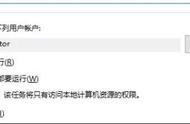启动时自动运行程序,通过任务计划程序设置。
大家好,我上次介绍了如何使用微软官方的microsoft remote desktop进行登录,以获得更顺畅的体验。今天我将使用它来设置任务计划,以便在启动时自动运行我的配置程序。
·双击打开任务计划程序,调整其大小。
·打开任务计划程序,可以直接点击图标或使用放大镜搜索,也可以打开。该程序用于配置开机时启动的任务。接下来,我将演示如何启用自启动程序。右键单击任务计划程序,然后选择“禁用”或“启用”。

·此外,安全管理软件(如*毒软件)中的启动项管理和任务计划管理也可以用于控制配置选项。例如,我将在这里演示如何在开机时启动向日葵。首先,安装它。

·安装完成后,右键单击文件位置,然后复制地址。打开任务计划程序并创建新任务。选择“不管用户是否登录都要运行”,并使用“最高权限”启动器创建新任务。延迟时间或设置为30秒,根据需要设置。勾选“已启用”,然后确定。
·在“操作”中选择“启动程序”,然后点击“浏览”并选择刚才定位的目录。选择“可执行程序”,然后选择“exe”打开。

·“起始于”是指启动程序的路径。将刚才复制的路径粘贴到这里。
·如果不填写“起始于”,则可能无法找到程序。取消勾选“条件”,然后选择“允许按需运行”。可以勾选“并行运行”,然后点“确定”。输入管理员密码,然后确定。

·这里建议取消勾选这两项,并选择“sor二零二二”。演示结束,谢谢大家。
,